| 일 | 월 | 화 | 수 | 목 | 금 | 토 |
|---|---|---|---|---|---|---|
| 1 | ||||||
| 2 | 3 | 4 | 5 | 6 | 7 | 8 |
| 9 | 10 | 11 | 12 | 13 | 14 | 15 |
| 16 | 17 | 18 | 19 | 20 | 21 | 22 |
| 23 | 24 | 25 | 26 | 27 | 28 |
Tags
- Swift
- cocoapods
- graph
- alamofire
- 개발
- Python
- modal
- UIButton
- TableView
- Apple
- ui
- 라이브러리
- UIKit
- Xcode
- androidstudio
- Chrats
- library
- ios
- Chart
- Storyboard
- 어플리케이션
- Android
- 그래프
- kotlin
- PyQt5
- charts
- PyQt
- UITableView
- button
- 개발자
Archives
- Today
- Total
Jiwift
iOS 앱 배포 과정 - Xcode Archive (Xcode 15 업데이트 후) 본문
반응형

Xcode에서 프로젝트를 열고 배포 준비를 마무리해줍니다.

상단 Product 메뉴를 선택하고 Archive를 진행하면 빌드와 함께 ipa 파일을 생성하게되고 Organizer 화면이 표시될 것 입니다.

여기서는 Archive된 목록이 표시되게 됩니다. 선택을 제대로 해주고 Distribute App을 선택해주세요.

그럼 이렇게 배포 유형이 표시되게 되는데요. 기본적으로 TestFlight & App Store를 선택하고 작은 Distribute를 누르면 업로드 절차가 수행됩니다.
원래는 이것 저것 표시되는 것들도 많았는데, Xcode 15부터는 바뀐 모양입니다. 이전 모습을 보고 싶으신 분들은 Custom을 통해서 진행하면됩니다.
프로비저닝이 필요하신분들도 Custom으로 진행해주세요.


업로드가 완료되고 Done을 눌러줍니다. 프로젝트에 따라서 속도가 다를 수 있습니다. 가끔 애플 서버가 문제가 있으면 업로드가 안되기도 합니다.

Xcode 알림을 켜두면 업로드가 완료되고 개발자 센터에서 처리가 끝나면 알림을 받을 수 있습니다.
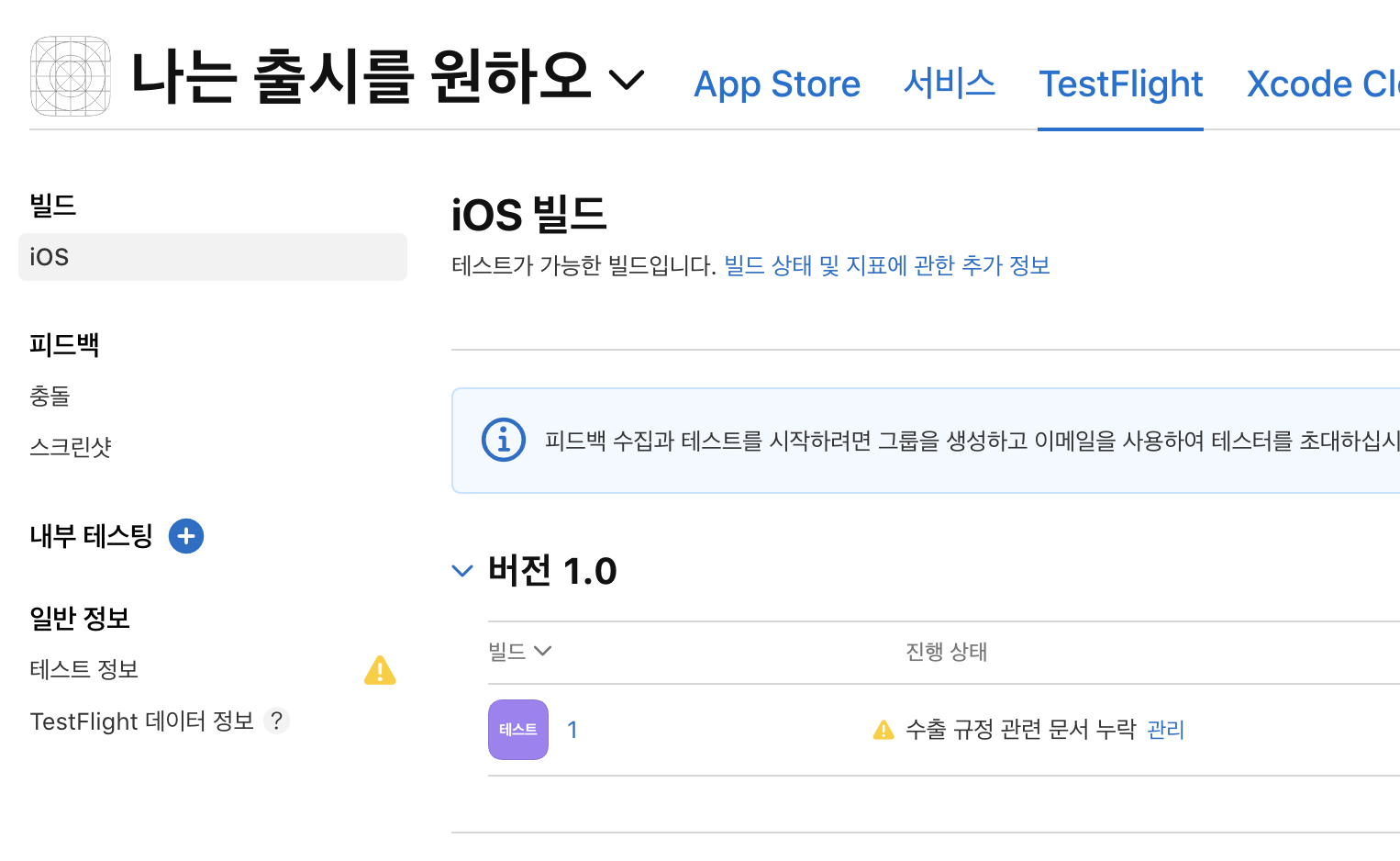
TestFlight 메뉴로가면 업로드한 앱 버전과 빌드를 확인할 수 있습니다.
반응형
'iOS Dev > iOS' 카테고리의 다른 글
| [iOS] 아이폰 사파리(Safari) 동작 안 할 때 혹은 결제, 본인인증 창 안 뜰 때 (0) | 2023.10.26 |
|---|---|
| [iOS] 아이폰 사파리 팝업 차단 허용 / 손쉽게 팝업 설정 (0) | 2023.10.25 |
| iOS 앱 배포 과정 - 개발자 센터 App 생성하기, 앱스토어 (0) | 2023.10.10 |
| iOS 앱 배포 과정 - 개발자 센터 App ID 등록하기, 앱스토어 (2) | 2023.10.10 |
| [iOS/Swift] cgColor 다크 모드, 라이트 모드가 적용되지 않을 때 cgColor Switching in iOS DarkMode (0) | 2023.09.03 |




